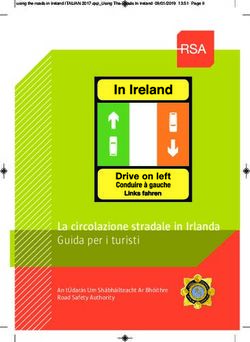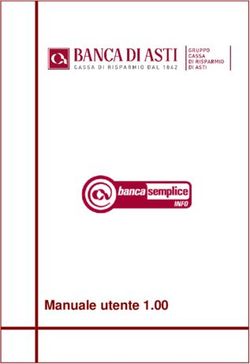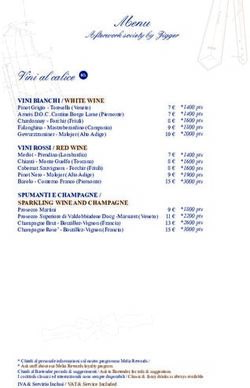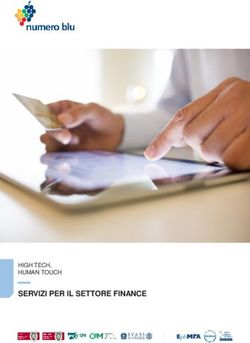Amazon Linux 2022 Guida per l'utente - Guida per l'utente
←
→
Trascrizione del contenuto della pagina
Se il tuo browser non visualizza correttamente la pagina, ti preghiamo di leggere il contenuto della pagina quaggiù
Amazon Linux 2022 Guida per l'utente
Amazon Linux 2022 Guida per l'utente Amazon Linux 2022: Guida per l'utente Copyright © Amazon Web Services, Inc. and/or its affiliates. All rights reserved. I marchi e il trade dress di Amazon non possono essere utilizzati in relazione ad alcun prodotto o servizio che non sia di Amazon, in alcun modo che possa causare confusione tra i clienti, né in alcun modo che possa denigrare o screditare Amazon. Tutti gli altri marchi non di proprietà di Amazon sono di proprietà delle rispettive aziende, che possono o meno essere associate, collegate o sponsorizzate da Amazon.
Amazon Linux 2022 Guida per l'utente
Table of Contents
Che cos'è Amazon Linux 2022? ........................................................................................................... 1
Cadenza di rilascio ..................................................................................................................... 1
Rilasci principali e secondari ................................................................................................ 1
Consumo di nuove versioni .................................................................................................. 1
Politica di supporto a lungo .................................................................................................. 2
Denominazione e controllo delle versioni ........................................................................................ 2
Relazioni con Fedora .................................................................................................................. 2
Blocco della versione .................................................................................................................. 3
Controllo degli aggiornamenti ricevuti dalle release principali e minori ......................................... 3
Caratteristiche di sicurezza .......................................................................................................... 4
Installazione di Amazon Linux .............................................................................................................. 5
Configurazione di per l'utilizzoAWS ............................................................................................... 5
Creazione di un Account AWS ............................................................................................. 5
Creazione di un utente IAM ................................................................................................. 5
Creare una chiave di accesso per l'utente IAM ........................................................................ 7
Nozioni di base .................................................................................................................................. 9
Avvio di Amazon Linux 2022 con Amazon EC2 Console ................................................................... 9
Avvio dell'AMI Amazon Linux 2022 più recente utilizzandoAWS CloudFormation ................................. 10
Avvio di Amazon Linux 2022 utilizzando uno specifico ID AMI .......................................................... 11
Connessione a istanze ...................................................................................................................... 12
Connessione tramite SSH .......................................................................................................... 12
Immagine del container Amazon Linux ................................................................................................. 13
Gestione degli aggiornamenti .............................................................................................................. 15
Verifica della disponibilità di aggiornamenti dei pacchetti ................................................................. 15
Applicazione di aggiornamenti di sicurezza utilizzando DNF e versioni del repository ............................ 15
Avvio di un'istanza con la versione più recente del repository abilitata ............................................... 16
Ottenere informazioni sul supporto dei pacchetti ............................................................................ 17
Ricezione di notifiche sui nuovi aggiornamenti ....................................................................................... 18
Utilizzo dei runtime di programmazione ................................................................................................ 19
Sicurezza ......................................................................................................................................... 20
Convalida della conformità ......................................................................................................... 20
..................................................................................................................................................... xxii
iiiAmazon Linux 2022 Guida per l'utente
Cadenza di rilascio
Che cos'è Amazon Linux 2022?
Amazon Linux 2022, la nuova generazione di Amazon Linux diAWS. Offre un ambiente runtime stabile,
sicuro e a prestazioni elevate in cui è possibile sviluppare ed eseguire applicazioni cloud e aziendali.
Amazon Linux 2022 offre un ambiente applicativo con supporto a lungo termine e accesso alle ultime
innovazioni Linux. Amazon Linux 2022 è disponibile senza costi aggiuntivi.
Argomenti
• Cadenza di rilascio Amazon Linux (p. 1)
• Denominazione e controllo delle versioni (p. 2)
• Relazioni con Fedora (p. 2)
• Blocco della versione (p. 3)
• Caratteristiche di sicurezza (p. 4)
Cadenza di rilascio Amazon Linux
Una nuova versione principale di Amazon Linux viene rilasciata ogni due anni e include cinque anni di
supporto a lungo termine. Ogni versione è composta da due fasi. Una fase di supporto standard dura due
anni ed è seguita da una fase di manutenzione, che dura altri tre anni. Nella fase di supporto standard,
il rilascio riceve aggiornamenti trimestrali di versione secondaria. Durante la fase di manutenzione, una
release riceve solo aggiornamenti di sicurezza e correzioni di bug critici pubblicati non appena disponibili.
Rilasci principali e secondari
• Versione principale— Include nuove funzionalità e miglioramenti in termini di sicurezza e prestazioni
in tutto lo stack. I miglioramenti potrebbero includere importanti modifiche al kernel, toolchain, glibc,
OpenSSL e qualsiasi altra libreria di sistema e utilità. Le principali versioni di Amazon Linux si basano
in parte sulla versione corrente della distribuzione upstream Fedora Linux.AWSpotrebbe aggiungere o
sostituire pacchetti specific da altri upstream non Fedora.
• Versione secondaria— Un aggiornamento trimestrale che include aggiornamenti di sicurezza,
correzioni di bug e nuove funzionalità e pacchetti. Ogni versione secondaria è un elenco cumulativo di
aggiornamenti che include sicurezza e correzioni di bug oltre a nuove funzionalità e pacchetti. Queste
versioni potrebbero includere runtime linguistici più recenti, come PHP. Possono anche includere altri
pacchetti software popolari come Ansible e Docker.
Con ogni versione di Amazon Linux (versione principale, versione secondaria o una versione di
sicurezza), viene rilasciata una nuova versione di Linux Amazon Machine Image (AMI).
Consumo di nuove versioni
Gli aggiornamenti vengono forniti tramite una combinazione di nuove versioni Amazon Machine Image
(AMI) e nuovi archivi corrispondenti. Per impostazione predefinita, una nuova AMI e il repository a cui punta
vengono accoppiati. Tuttavia, puoi puntare le istanze Amazon EC2 in esecuzione a versioni più recenti del
repository nel tempo per applicare gli aggiornamenti alle istanze in esecuzione. I clienti possono anche
aggiornare lanciando nuove istanze delle AMI più recenti.
1Amazon Linux 2022 Guida per l'utente
Politica di supporto a lungo
Politica di supporto a lungo
Amazon Linux fornisce aggiornamenti per tutti i pacchetti e mantiene la compatibilità all'interno di una
versione principale per le applicazioni dei clienti basate su Amazon Linux. I pacchetti principali, come glibc,
openssl, openssh e il gestore di pacchetti dnf, ricevono supporto per tutta la durata della release principale
di Amazon Linux 2022. I pacchetti che non fanno parte dei pacchetti principali ricevono il supporto definito
dalle sorgenti upstream. È possibile visualizzare lo stato e le date del supporto specifici dei singoli pacchetti
eseguendo il comando seguente.
# dnf supportinfo --pkg packagename
Puoi ottenere informazioni su tutti i pacchetti attualmente installati eseguendo il seguente comando.
# dnf supportinfo --show installed
L'elenco completo dei pacchetti principali sarà finalizzato durante l'anteprima. Se vuoi vedere altri pacchetti
inclusi come pacchetti principali, diccelo. Valuteremo mentre raccogliamo feedback. Il feedback su Amazon
Linux 2022 può essere fornito tramite il tuo designatoAWSrappresentante oForum di discussione Amazon
Linux.
Denominazione e controllo delle versioni
Ci sarà un rilascio minore ogni tre mesi. Ciascuno è identificato da un incremento da 0 a N. 0 si riferisce
alla versione principale originale per tale iterazione.
Ad esempio, le versioni minori di Amazon Linux 2022 avranno il seguente formato.
• 2022.0.20220301
• 2022.1.20220601
• 2022.2.20220901
Le AMI Amazon Linux 2022 corrispondenti avranno il seguente formato.
• al2022-ami-2022.0.20220301.0-kernel-5.10-x86_64
• al2022-ami-2022.1.20220301.0-kernel-5.10-x86_64
• al2022-ami-2022.2.20220301.0-kernel-5.10-x86_64
All'interno di una versione secondaria specifica, si verificheranno rilasci AMI regolari con un timestamp
della data del rilascio AMI.
• al2022-ami-2022.0.20220301.0-kernel-5.10-x86_64
• al2022-ami-2022.0.20220410.0-kernel-5.10-x86_64
• al2022-ami-2022.0.20220520.0-kernel-5.10-x86_64
Relazioni con Fedora
Le principali versioni di Amazon Linux saranno basate in parte sulla versione corrente della distribuzione
upstream Fedora Linux per utilizzare la varietà di pacchetti e gli aggiornamenti forniti da Fedora, sebbene
2Amazon Linux 2022 Guida per l'utente
Blocco della versione
Amazon possa aggiungere o sostituire pacchetti specifici di altri upstream non Fedora. Il kernel Linux
proviene dalle scelte di supporto a lungo termine di kernel.org e verrà scelto indipendentemente da Fedora.
La versione di anteprima di Amazon Linux 2022 sarà basata su Fedora 34 e la versione generalmente
disponibile di Amazon Linux 2022 sarà basata su Fedora 35.
Blocco della versione
Note
Nella configurazione predefinita, l'istanza di Amazon Linux 2022 non riceve automaticamente
aggiornamenti critici e importanti di sicurezza all'avvio.
Controllo degli aggiornamenti ricevuti dalle release
principali e minori
Con Amazon Linux 2022, puoi garantire la coerenza delle versioni e degli aggiornamenti dei pacchetti nel
tuo ambiente. È possibile garantire la coerenza tra più istanze della stessa AMI. Con la funzione di blocco
della versione, puoi applicare aggiornamenti in base alla pianificazione che funziona per te.
Amazon Linux 2022 si blocca su una versione specifica del tuo repository. Può trattarsi di qualsiasi
versione principale o secondaria. Amazon Linux 2022 Amazon Machine Image (AMI), esposto attraverso i
nostri parametri SSM, è sempre la versione più recente. Offre i pacchetti e gli aggiornamenti più aggiornati,
inclusi aggiornamenti di sicurezza importanti e importanti. Se avvii un'istanza da un'AMI precedente,
gli aggiornamenti non vengono applicati automaticamente. Tutti i pacchetti aggiuntivi installati come
parte del provisioning vengono mappati alla versione del repository da cui è stata creata la precedente
AMI. È possibile garantire la coerenza tra le versioni dei pacchetti e gli aggiornamenti dell'ambiente.
Ciò è particolarmente vero se si stanno lanciando più istanze dalla stessa AMI. È possibile applicare gli
aggiornamenti in base alla pianificazione che funziona per te. È inoltre possibile applicare un set specifico
di aggiornamenti all'avvio perché anche questi possono essere bloccati in una versione specifica del
repository.
Controllo degli aggiornamenti dei pacchetti disponibili dai repository Amazon Linux 2022
Quando pubblichiamo una nuova versione dei repository Amazon Linux 2022, tutte le versioni precedenti
sono ancora disponibili. Per impostazione predefinita, il plugin per la gestione delle versioni del repository
si blocca alla stessa versione utilizzata per creare l'AMI. Per controllare gli aggiornamenti dei pacchetti,
attenersi alla seguente procedura.
1. Scopri le versioni disponibili del repository eseguendo il seguente comando.
# dnf check-release-update
2. Selezionare una versione eseguendo il comando riportato di seguito.
# dnf --releasever=version update
A quel punto,dnf installodnf upgradesceglie solo i pacchetti dalla versione del repository
selezionata. Se non è necessario controllare gli aggiornamenti dei pacchetti, puoi selezionare la versione
più recente. Questo indica sempre la versione più recente dei repository Amazon Linux 2022. Questo
ripristina il comportamento legacy per gli aggiornamenti dei pacchetti che tu e i flussi di lavoro delle patch
esistenti potrebbero aspettarsi.
Per ulteriori informazioni, consultare Gestione dei repository e degli aggiornamenti nel sistema
operativo (p. 15).
3Amazon Linux 2022 Guida per l'utente
Caratteristiche di sicurezza
Caratteristiche di sicurezza
SELinux come predefinito
Per impostazione predefinita, Amazon Linux 2022 ha SELinux abilitato ed è in modalità di applicazione.
SELinux è un modulo di sicurezza che fornisce policy di controllo degli accessi ed è ora lo standard nelle
distribuzioni basate su RPM come Fedora, RHEL e CentOS. È ampiamente utilizzato nel settore per
bloccare i server Linux e per proteggere da attività dannose. Lo applichiamo per impostazione predefinita
perché aumenta la barra di sicurezza per il nostro servizio. Eseguendo SELinux in modalità Permissive
anziché in modalità di applicazione, puoi sviluppare una policy SELinux per la tua applicazione. Stiamo
fornendo un interruttore per disabilitare la configurazione se non vuoi applicare SELinux.
Disattivazione della configurazione SELinux
È possibile modificare le impostazioni SELinux in modalità permissiva utilizzando il seguente comando.
# setenforce 0
Puoi anche modificare la configurazione SELinux utilizzandocloud-init.
4Amazon Linux 2022 Guida per l'utente
Configurazione di per l'utilizzoAWS
Installazione di Amazon Linux
Argomenti
• Configurazione di Amazon Linux per l'uso conAWSservizi (p. 5)
Configurazione di Amazon Linux per l'uso
conAWSservizi
Puoi configurare Amazon Linux per l'utilizzo con l'altroAWSServizi . Ad esempio, puoi scegliere
un'immagine Amazon Linux quando lanci unAmazon Elastic Compute Cloud(Amazon EC2). Puoi usare
Amazon Linux anche in un contenitore conAmazon Elastic Container Service(Amazon ECS) oAmazon
Elastic Kubernetes Service(Amazon EKS). In tutti questi casi, ci sono alcuni prerequisiti che è necessario
completare. Li descriviamo qui.
Per queste procedure di configurazione, si utilizza ilAWS Identity and Access ManagementServizio (IAM).
Per informazioni complete su IAM, consulta:
• AWS Identity and Access Management (IAM)
• Guida per l'utente di IAM
Creazione di un Account AWS
Quando ti registri conAWS, ottieni un numero di conto che ha accesso a tutti i servizi cheAWSofferte,
incluse quelle con cui è possibile utilizzare Amazon Linux.
Se già disponi diAccount AWS, passa al prerequisito successivo.
Se non disponi di un Account AWS, completa la procedura seguente per crearne uno.
Come registrarsi a un Account AWS
1. Apri la pagina all'indirizzo https://portal.aws.amazon.com/billing/signup.
2. Segui le istruzioni online.
Come parte della procedura di registrazione riceverai una telefonata, durante la quale dovrai inserire
un codice di verifica sulla tastiera del telefono.
Creazione di un utente IAM
Per accedere a unAWSservizio, fornisci le credenziali. Queste credenziali determinanoautenticazione(chi
sei) eautorizzazione(su quali autorizzazioni è necessario eseguire azioniAWSrisorse).
Quando crei per la prima volta un account Amazon Web Services (AWS), inizi con una singola identità
di accesso. Tale identità ha accesso completo a tuttiServizi AWSe risorse nell'account. Questa identità è
chiamata utente root di Account AWS. Quando accedi, inserisci l'indirizzo e-mail e la password utilizzati per
creare l'account.
5Amazon Linux 2022 Guida per l'utente
Creazione di un utente IAM
Important
È vivamente consigliato di non utilizzare l'utente root per le attività quotidiane, anche quelle
amministrative. Rispetta piuttosto la best practice di utilizzare l'utente root soltanto per creare il tuo
primo utente IAM. Quindi conserva al sicuro le credenziali dell'utente root e utilizzale per eseguire
solo alcune attività di gestione dell'account e del servizio. Per visualizzare le attività che richiedono
l'accesso come utente root, consulta Attività che richiedono le credenziali utente root.
Per ulteriori informazioni sull'utente root e le credenziali dell'utente IAM, consultaAccount AWScredenziali
dell'utente root e credenziali dell'utente IAMnellaAWSRiferimenti generali.
Per creare un utente amministratore per se stessi e aggiungere l'utente a un gruppo di
amministratori (console)
1. Accedi alla console IAM come proprietario dell'account scegliendo Utente root e inserendo l'indirizzo
email di Account AWS. Nella pagina successiva, inserisci la password.
Note
È fortemente consigliato rispettare la best practice sull'utilizzo dell'utente IAM
Administrator e conservare in un luogo sicuro le credenziali dell'utente root. Accedere
come utente root solo per eseguire alcune attività di gestione dell'account e del servizio.
2. Nel pannello di navigazione seleziona Utenti, quindi seleziona Aggiungi utente.
3. In User name (Nome utente), inserisci Administrator.
4. Selezionare la casella di controllo accanto a Accesso alla AWS Management Console. Quindi scegli
Custom password (Password personalizzata) e inserisci la nuova password nella casella di testo.
5. (Facoltativo) Per impostazione predefinita, AWS richiede al nuovo utente di creare una nuova
password al primo accesso. Puoi deselezionare la casella di controllo accanto a User must create a
new password at next sign-in (L'utente deve creare una nuova password al prossimo accesso) per
consentire al nuovo utente di reimpostare la propria password dopo aver effettuato l'accesso.
6. Seleziona Successivo: Autorizzazioni.
7. In Set permissions (Imposta autorizzazioni), selezionare Add user to group (Aggiungi l'utente al
gruppo).
8. Seleziona Create group (Crea gruppo).
9. Nella finestra di dialogo Create group (Crea gruppo), per Group name (Nome gruppo) inserisci
Administrators.
10. Scegli Filtra policy, quindi seleziona Funzione lavorativa gestita da AWS per filtrare i contenuti della
tabella.
11. Nell'elenco delle policy, selezionare la casella di controllo accanto ad AdministratorAccess. Seleziona
quindi Create group (Crea gruppo).
Note
È necessario attivare l'accesso dell'utente o del ruolo IAM alla fatturazione prima di poter
utilizzare le autorizzazioni AdministratorAccess per accedere alla console AWS Billing
and Cost Management. A questo scopo, seguire le istruzioni nella fase 1 del tutorial sulla
delega dell'accesso alla console di fatturazione.
12. Nell'elenco dei gruppi seleziona la casella di controllo per il tuo nuovo gruppo. Se necessario,
selezionare Refresh (Aggiorna) per visualizzare il gruppo nell'elenco.
13. Seleziona Successivo: Tag.
14. (Facoltativo) Aggiungere metadati all'utente collegando i tag come coppie chiave-valore. Per ulteriori
informazioni sull'utilizzo di tag in IAM, consultare Tagging di utenti e ruoli IAM nella Guida per l'utente
di IAM.
15. Seleziona Successivo: Review (Revisione)per visualizzare l'elenco dei membri del gruppo da
aggiungere al nuovo utente. Quando sei pronto per continuare, seleziona Create user (Crea utente).
6Amazon Linux 2022 Guida per l'utente
Creare una chiave di accesso per l'utente IAM
È possibile utilizzare questa stessa procedura per creare altri gruppi e utenti e per concedere agli utenti
l'accesso alle risorse del proprio Account AWS. Per ulteriori informazioni sull'utilizzo delle policy per limitare
le autorizzazioni degli utenti a risorse AWS specifiche, consulta Gestione degli accessi ed Esempi di policy.
Important
Protezione diAccount AWS. Non inviare o condividere mai le tue credenziali con nessuno al di
fuori della tua organizzazione. Nessuno che rappresenta legittimamente Amazon richiederà mai le
tue credenziali.
Dopo aver creato l'utente IAM, utilizza le sue credenziali per accedere aAWS Management Console. Per
ulteriori informazioni, consultaIn che modo gli utenti IAM effettuano l'accesso alAccount AWSnellaIAM User
Guide.
Creare una chiave di accesso per l'utente IAM
Quando utilizziAWSa livello di programmazione, direttamente o utilizzando strumenti comeAWS Command
Line Interface(AWS CLI), fornisci il tuoAWSchiavi di accesso in modo cheAWSpuò verificare la tua identità
nelle chiamate programmatiche.
Le chiavi di accesso sono composte da un ID chiave di accesso e una chiave di accesso segreta che
sono utilizzati per firmare le richieste programmatiche eseguite verso AWS. Se non si dispone di chiavi
di accesso, sarà possibile crearle dalla AWS Management Console. Come best practice, non utilizzare le
chiavi di accesso dell'utente root Account AWS per nessuna attività in cui non sia necessario. Invece ,crea
un nuovo utente IAM amministratore con le chiavi di accesso per te.
L'unica volta che è possibile visualizzare o scaricare la chiave di accesso segreta è durante la creazione
delle chiavi. Non è possibile recuperarle successivamente. Tuttavia, è possibile creare nuove chiavi di
accesso in qualsiasi momento. Occorre avere le autorizzazioni anche per effettuare le operazioni IAM
richieste. Per ulteriori informazioni, consulta Autorizzazioni necessarie accedere alle risorse IAM nella
Guida per l'utente di IAM.
Come generare le chiavi di accesso per un utente IAM
1. Accedi all'AWS Management Console e apri la console IAM all'indirizzo https://
console.aws.amazon.com/iam/.
2. Nel pannello di navigazione, seleziona Utenti.
3. Scegliere il nome dell'utente di cui si vogliono creare le chiavi di accesso e poi scegliere la scheda
Credenziali di sicurezza.
4. Nella sezione Chiavi di accesso, scegliere Crea chiave di accesso.
5. Per visualizzare la nuova chiave di accesso, seleziona Mostra. Non sarà possibile accedere
nuovamente alla chiave di accesso segreta dopo la chiusura di questa finestra di dialogo. Le
credenziali saranno simili a quanto segue:
• ID chiave di accesso: AKIAIOSFODNN7EXAMPLE
• Chiave di accesso segreta: wJalrXUtnFEMI/K7MDENG/bPxRfiCYEXAMPLEKEY
6. Per fare il download della coppia di chiavi, scegliere Download .csv file. Conserva le chiavi in un posto
sicuro. Non sarà possibile accedere nuovamente alla chiave di accesso segreta dopo la chiusura di
questa finestra di dialogo.
Mantenere la riservatezza delle chiavi in modo da proteggere l'account Account AWS e non inviarle
mai via e-mail. Non condividerle all'esterno della tua organizzazione, anche se ricevi una richiesta
che sembra provenire da AWS o Amazon.com. Nessuno che rappresenta legittimamente Amazon
richiederà mai la tua chiave segreta.
7. Dopo aver scaricato il file .csv, seleziona Chiudi. Quando si crea una chiave di accesso, la coppia di
chiavi è attiva per impostazione predefinita ed è possibile utilizzarla immediatamente.
7Amazon Linux 2022 Guida per l'utente
Creare una chiave di accesso per l'utente IAM
Argomenti correlati
• Che cos'è IAM nella Guida per l'utente di IAM
• Credenziali di sicurezza AWS in Riferimenti generali AWS
8Amazon Linux 2022 Guida per l'utente
Avvio di Amazon Linux 2022 con Amazon EC2 Console
Inizia a usare Amazon Linux
Avvio di Amazon Linux 2022 con Amazon EC2
Console
Usa Amazon EC2 Console per avviare Amazon Linux 2022.
Note
Amazon Linux 2022 non supporta le istanze A1. Sono supportate solo le istanze basate su
processori Graviton2 e di generazione successiva.
Per avviare un'istanza Amazon Linux 2022 da Amazon EC2 Console segui queste istruzioni.
1. Apri EC2 Dashboard, immagini, AMI.
2. SelezionaImmagini pubbliche.
3. Cerca peral2022-ami.
L'elenco includerà le AMI di Amazon Linux 2022. Assicurati cheamazonappare nelAlias del
proprietariocolonna.
4. Selezionare un'immagine dall'elenco.
5. SelezionaAvvia istanza dall'immaginee segui le istruzioni per completare il lancio.
Per ulteriori informazioni sull'avvio delle istanze di Amazon EC2, consultaInizia a usare le istanze
Amazon EC2 Linux.
9Amazon Linux 2022 Guida per l'utente
Avvio dell'AMI Amazon Linux 2022 più
recente utilizzandoAWS CloudFormation
Avvio dell'AMI Amazon Linux 2022 più recente
utilizzandoAWS CloudFormation
Per lanciare un'AMI Amazon Linux 2022 utilizzandoAWS CloudFormation, è possibile utilizzare il seguente
modello.
Parameters:
LatestAmiId:
Type: 'AWS::SSM::Parameter::Value'
Default: '/aws/service/ami-amazon-linux-latest/al2022-ami-kernel-5.10-arm64'
Resources:
Instance:
Type: 'AWS::EC2::Instance'
10Amazon Linux 2022 Guida per l'utente
Avvio di Amazon Linux 2022
utilizzando uno specifico ID AMI
Properties:
ImageId: !Ref LatestAmiId
Assicurati di sostituire la sezione dell'alias AMI se necessario. Sono disponibili i seguenti alias.
• al2022-ami-kernel-5.10-arm64per architettura arm64
• al2022-ami-minimal-kernel-5.10-arm64per architettura arm64 (AMI minimo)
• al2022-ami-kernel-5.10-x86_64per architettura x86_64
• al2022-ami-minimal-kernel-5.10-x86_64per architettura x86_64 (AMI minimo)
Avvio di Amazon Linux 2022 utilizzando uno
specifico ID AMI
Puoi lanciare una specifica AMI Amazon Linux 2022 utilizzando il suo ID AMI. È possibile determinare l'ID
AMI di Amazon Linux 2022 necessario esaminando l'elenco AMI nella console Amazon EC2 o utilizzando
SSM. Se si utilizza SSM, assicurarsi di indicare l'alias AMI elencato nella sezione precedente. Per ulteriori
informazioni, consultaEsecuzione di ricerca dei più recenti ID AMI Amazon Linux utilizzandoAWSSystems
Manager Parameter Store.
11Amazon Linux 2022 Guida per l'utente
Connessione tramite SSH
Connessione a istanze
Utilizzare SSH (SSH) per connettersi all'istanza di Amazon Linux 2022.
Note
SSH è attualmente l'unico metodo supportato per la connessione alle istanze di Amazon Linux
2022.
Connessione tramite SSH
Per istruzioni su come utilizzare SSH (SSH) per connettersi a un'istanza, consultaConnessione a un'istanza
Linux tramite SSH.
12Amazon Linux 2022 Guida per l'utente
Utilizzo dell'immagine del container
Amazon Linux
L'immagine di container Linux è costruita con gli stessi componenti software inclusi nell'Amazon Linux
AMI. È disponibile per l'uso in qualsiasi ambiente come immagine di base per i carichi di lavoro di Docker.
Se utilizzi l'Amazon Linux AMI per le applicazioni inAmazon Elastic Compute Cloud(Amazon EC2), puoi
containerizzare le tue applicazioni con l'immagine del container Amazon Linux.
Usa l'immagine del container Amazon Linux nel tuo ambiente di sviluppo locale e poi invia la tua
applicazione aAWSutilizzandoAmazon Elastic Container Service(Amazon ECS). Per ulteriori informazioni,
consultaUtilizzo delle immagini Amazon ECR con Amazon ECSnellaGuida per l'utente Amazon Elastic
Container.
È disponibile l'immagine del container Amazon Linuxsu Amazon ECR Public. Il supporto per l'immagine del
container Amazon Linux è disponibile visitando i forum per gli sviluppatori AWS.
Per estrarre l'immagine del container Amazon Linux da Amazon ECR Public
1. Autentica il cliente Docker nel registro Amazon Linux Public. I token di autenticazione sono validi
12 ore. Per ulteriori informazioni, consultaAutenticazione del registro privatonellaGuida per l'utente
Amazon Elastic Container.
Note
Laget-login-passwordè supportato mediante la versione più recente diAWS CLIversione 2.
Per ulteriori informazioni, consulta Installazione della AWS Command Line Interface nella
Guida per l'utente di AWS Command Line Interface.
$ aws ecr-public get-login-password --region us-east-1 | docker login --username AWS --
password-stdin public.ecr.aws
L'output è il seguente:
Login succeeded
2. Estrai l'immagine del container Amazon Linux con il comando docker pull. Per visualizzare l'immagine
del container Amazon Linux nella galleria di Amazon ECR Public, consulta la galleria di Amazon ECR
Public - amazonlinux.
Note
Per ottenere la versione più recente dell'immagine del container di Amazon Linux
2022, usa il tag:2022. Per ottenere una versione specifica dell'immagine del container,
devi utilizzare il tag elencato nellaGalleria pubblica di Amazon ECR -amazonlinux, ad
esempio:2022.0.20211222.0. Gli esempi seguenti utilizzano il tag:2022e tira l'immagine
contenitore più recente disponibile di Amazon Linux 2022.
# docker pull public.ecr.aws/amazonlinux/amazonlinux:2022
3. (Opzionale) Esegui il container a livello locale.
# docker run -it --security-opt seccomp=unconfined public.ecr.aws/amazonlinux/
amazonlinux:2022 /bin/bash
13Amazon Linux 2022 Guida per l'utente
Per estrarre l'immagine del container Amazon Linux da Docker Hub
1. Estrai l'immagine del container Amazon Linux con il comando docker pull.
# docker pull amazonlinux:2022
2. (Opzionale) Esegui il container a livello locale.
# docker run -it amazonlinux:2022 /bin/bash
14Amazon Linux 2022 Guida per l'utente
Verifica della disponibilità di aggiornamenti dei pacchetti
Gestione dei repository e degli
aggiornamenti nel sistema operativo
A differenza delle versioni precedenti di Amazon Linux, le AMI Amazon Linux 2022 sono bloccate su
una versione specifica del repository Amazon Linux. Per applicare la sicurezza e le correzioni di bug
a un'istanza di Amazon Linux 2022, gli amministratori devono intraprendere azioni per aggiornare la
configurazione DNF o avviare una nuova istanza Amazon Linux 2022. Questa sezione illustra come gestire
i repository DNF su un'istanza in esecuzione. Descrive inoltre come configurare DNF da uno script di dati
utente per abilitare l'ultimo repository Amazon Linux disponibile al momento dell'avvio.
Verifica della disponibilità di aggiornamenti dei
pacchetti
Su un'istanza di Amazon Linux 2022, l'utilità DNF viene utilizzata per gestire i repository e applicare
pacchetti RPM aggiornati disponibili nei repository Amazon Linux. Il comando DNFcheck-updateviene
utilizzato per verificare eventuali aggiornamenti per il sistema. Restituisce inoltre un elenco di pacchetti se
esiste una versione più recente del repository.
# dnf check-update
Last metadata expiration check: 0:19:45 ago on Thu May 5 19:20:10 2022.
WARNING:
A newer release of Amazon Linux is available. Check available updates with:
dnf check-update --releasever=2022.7.220505.0
nethack.x86_64 8.1-7.al2022 core
Il codice restituito del comando precedente è 100 se sono disponibili pacchetti più recenti. In caso contrario,
il codice restituito è 0. L'elenco dei pacchetti restituiti sono i pacchetti che possono essere aggiornati sul
sistema utilizzando la stessa versione del repository. Per esaminare quali aggiornamenti sono disponibili in
una versione più recente del repository, è possibile specificare che utilizzando il--releaseveropzione.
# dnf check-update --releasever=2022.7.220505.0
Last metadata expiration check: 0:19:45 ago on Thu May 5 19:20:10 2024.
audit-libs.x86_64 3.0-1.al2022 core
system-release.noarch 2022.7.240505.0-1.al2022 core
Applicazione di aggiornamenti di sicurezza
utilizzando DNF e versioni del repository
Simile alcheck-updatecomando DNF, altri comandi DNF, comeupdateelist, mostra un avviso se
è disponibile una versione più recente del repository Amazon Linux. In questo esempio, DNF utilizza
ancora la versione del repository attualmente configurata per tutte le transazioni. Ad esempio, il seguente
comando applica gli aggiornamenti nella versione repository attualmente configurata. Tuttavia, mostra
15Amazon Linux 2022 Guida per l'utente
Avvio di un'istanza con la versione
più recente del repository abilitata
che è disponibile una versione aggiornata. In questo esempio, non ci sono aggiornamenti nella versione
corrente del repository.
# dnf update
Last metadata expiration check: 0:10:34 ago on Thu May 5 19:20:10 2022.
Nothing to do.
Complete!
WARNING:
A newer release of Amazon Linux is available. To upgrade
dnf update --releasever=2022.7.220505.0
Installa tutti gli aggiornamenti dal nuovo repository Amazon Linux restituito dal comando precedente.
# dnf update --releasever=2022.7.240505.0
Last metadata expiration check: 0:10:34 ago on Thu May 5 19:20:10 2024.
Updating Amazon Linux to 2022.7.240505.0.
Dependencies resolved.
================================================================================
Package Arch Version Repo Size
================================================================================
Upgrading:
audit-libs x86_64 3.0-1.al2022 core 114 k
system-release noarch 2022.7.240505.0-1 core 20 k
Transaction Summary
================================================================================
Install 18 Packages
Upgrade 68 Packages
Puoi scoprire le versioni del repository di Amazon Linux utilizzando ilcheck-updatecomando DNF. Puoi
farlo anche iscrivendoti all'argomento SNS dell'aggiornamento del repository Amazon LinuxArgomento
SNSo facendo riferimento alle note di rilascio di Amazon Linux.
Avvio di un'istanza con la versione più recente del
repository abilitata
L'aggiunta dei vari comandi DNF a uno script di dati utente può essere utilizzata per controllare quali
pacchetti RPM sono installati al momento di avvio dell'istanza dell'AMI Amazon Linux. Nell'esempio
precedente, è possibile utilizzare un semplice script di dati utente, scritto in bash, per assicurarsi che
qualsiasi istanza lanciata con lo script user-data abbia installato gli stessi aggiornamenti del pacchetto.
#!/bin/bash
dnf update --releasever=2022.7.240505.0
#Additional setup and install commands below
dnf install httpd php74 mysql80
Per ulteriori informazioni su questi dati utente, consultaDati utente e script della shell.
Note
Un'alternativa all'utilizzo di uno script di dati utente consiste nel lanciare sempre l'AMI Amazon
Linux più recente o un'AMI personalizzata basata sull'AMI Amazon Linux. Questa AMI ha già tutti
16Amazon Linux 2022 Guida per l'utente
Ottenere informazioni sul supporto dei pacchetti
gli aggiornamenti necessari installati ed è configurato per puntare a una particolare versione del
repository.
Ottenere informazioni sul supporto dei pacchetti
Amazon Linux 2022 comprende diversi progetti software opensource. Ognuno di questi progetti è gestito
indipendentemente da Amazon Linux e ha diverse pianificazioni di rilascio e deprecazione. Per fornirti
informazioni specifiche di Amazon Linux su questi diversi pacchetti, il plugin DNF supportinfo fornisce
metadati su un pacchetto. Di seguito sono riportati i metadati di esempio dal pacchetto OpenJDK.
# dnf supportinfo --pkg java-1.8.0-openjdk
Package: java-1.8.0-openjdk
Support Statement: OpenJDK 1.8.0 end of life is August 2022
Link: https://aws.amazon.com/amazon-linux-ami/faqs/
Package Info: Additional
17Amazon Linux 2022 Guida per l'utente
Ricezione di notifiche sui nuovi
aggiornamenti
Puoi ricevere notifiche ogni volta che viene rilasciata una nuova AMI Amazon Linux. Le notifiche vengono
pubblicate conAmazon SNSutilizzando l'argomento seguente.
• I messaggi vengono pubblicati qui quando viene pubblicata una nuova AMI Amazon Linux 2022. La
versione dell'AMI sarà inclusa nel messaggio.
arn:aws:sns:us-east-1:137112412989:amazon-linux-2022-ami-updates
Questi messaggi possono essere ricevuti utilizzando diversi metodi. Ti consigliamo di seguire questo
metodo.
1. Aprire la console Amazon SNS.
2. Nella barra di navigazione, modifica laRegione AWSaUS East (N. Virginia)se necessario. Devi
selezionare la regione in cui la notifica SNS per la quale hai effettuato la sottoscrizione è stata creata.
3. Nel riquadro di navigazione, scegliereSubscriptions,Create subscription.
4. Per ilCreate subscriptionfinestra di dialogo, attenersi alla seguente procedura.
a. PerTopic ARN, copia e incollaAmazon Resource Name(ARN).
b. Per Protocol, scegliere Email.
c. PerEndpointimmettere l'indirizzo e-mail utilizzabile per ricevere le notifiche.
d. Scegli Create subscription.
5. Ricevi un'e-mail di conferma con l'oggetto "Notifica AWS - Conferma sottoscrizione". Apri l'e-mail e
selezionaConfirm subscriptionper completare l'iscrizione.
18Amazon Linux 2022 Guida per l'utente
Introduzione ai runtime di
programmazione
Amazon Linux 2022 fornisce diverse versioni di alcuni runtime linguistici. Lavoriamo con progetti upstream
che supportano più versioni contemporaneamente. Trova informazioni su come installare e gestire questi
pacchetti con versione con nome utilizzando il comando dnf per cercare e installare questi pacchetti.
19Amazon Linux 2022 Guida per l'utente
Convalida della conformità
Sicurezza Amazon Linux
In quanto cliente AWS, è possibile trarre vantaggio da un'architettura di data center e di rete progettata per
soddisfare i requisiti delle organizzazioni più esigenti a livello di sicurezza.
La sicurezza è una responsabilità condivisa tra te e AWS. Il modello di responsabilità condivisa descrive
questo modello come sicurezza del cloud e sicurezza nel cloud:
• La sicurezza del cloud:AWS è responsabile della protezione dell'infrastruttura che esegue i servizi AWS
nel AWS Cloud. AWS fornisce, inoltre, servizi utilizzabili in modo sicuro. I revisori di terze parti testano
regolarmente e verificano l'efficacia della nostra sicurezza nell'ambito dei Programmi di conformità
AWS. Per ulteriori informazioni sui programmi di conformità che si applicano ad Amazon Linux,
consultaAWSServizi inclusi dal programma di conformità.
• Sicurezza nel cloud: la tua responsabilità è determinata dal servizio AWS che viene utilizzato. Sei anche
responsabile di altri fattori, tra cui la riservatezza dei dati, i requisiti dell'azienda e le leggi e le normative
applicabili.
Questa documentazione aiuta a comprendere come applicare il modello di responsabilità condivisa quando
si utilizza Amazon Linux. Viene illustrato come configurare Amazon Linux per soddisfare gli obiettivi di
sicurezza e conformità. Viene anche spiegato come utilizzare gli altriAWSservizi che possono aiutarti a
monitorare e proteggere le risorse Amazon Linux.
Indice
• Convalida della conformità per Amazon Linux (p. 20)
Convalida della conformità per Amazon Linux
Revisori di terze parti valutano la sicurezza e la conformità di Amazon Linux come parte di
piùAWSProgramma di conformità. Questi includono SOC, PCI, FedRAMP, HIPAA e altri.
Per un elenco dei servizi AWS che rientrano nell'ambito di programmi di conformità specifici, consulta
Servizi AWS che rientrano nell'ambito del programma di conformità . Per informazioni generali, consulta
Programmi per la conformità di AWS.
È possibile scaricare i report di audit di terze parti utilizzando AWS Artifact. Per ulteriori informazioni,
consultare Download di report in AWS Artifact.
La tua responsabilità di conformità durante l'utilizzo di Amazon Linux è determinata dalla riservatezza dei
dati, dagli obiettivi di conformità dell'azienda e dalle leggi e normative applicabili.AWSfornisce le seguenti
risorse per facilitare la conformità:
• Security and Compliance Quick Start Guides (Guide Quick Start Sicurezza e compliance) (Guide
Quick Start Sicurezza e compliance): queste guide alla distribuzione illustrano considerazioni relative
all'architettura e forniscono procedure per la distribuzione di ambienti di base incentrati sulla sicurezza e
sulla conformità su AWS.
• Whitepaper sulla progettazione per la sicurezza HIPAA e la conformità: questo whitepaper descrive in
che modo le aziende possono utilizzare AWS per creare applicazioni conformi ai requisiti HIPAA.
• Risorse per la conformità AWS: una raccolta di cartelle di lavoro e guide suddivise per settore e area
geografica.
• Valutazione delle risorse con le regole nella Guida per gli sviluppatori di AWS Config: AWS Config valuta
il livello di conformità delle configurazioni delle risorse con pratiche interne, linee guida e regolamenti
industriali.
20Amazon Linux 2022 Guida per l'utente
Convalida della conformità
• AWS Security Hub: Questo servizio AWS fornisce una visione completa dello stato di sicurezza
all'interno di AWS che consente di verificare la conformità con gli standard e le best practice di sicurezza
del settore.
21Amazon Linux 2022 Guida per l'utente
Le traduzioni sono generate tramite traduzione automatica. In caso di conflitto tra il contenuto di una
traduzione e la versione originale in Inglese, quest'ultima prevarrà.
xxiiPuoi anche leggere